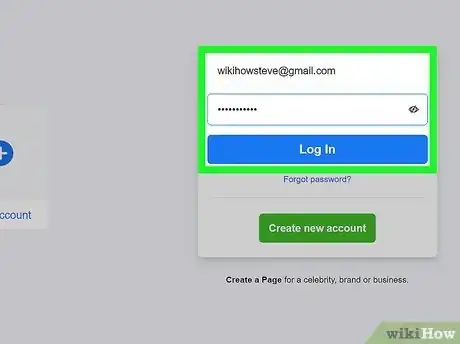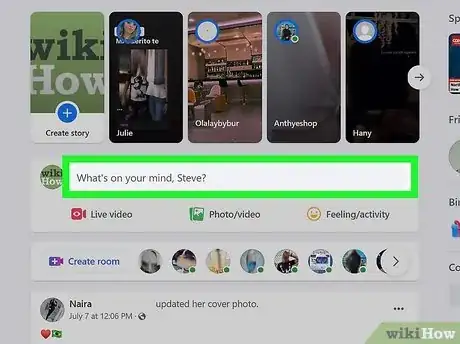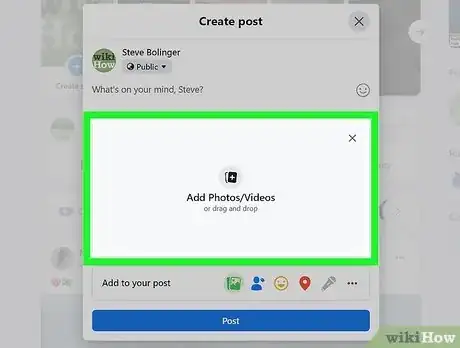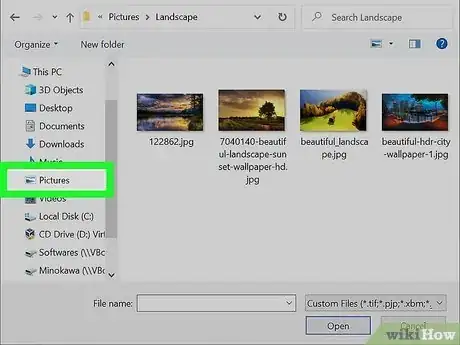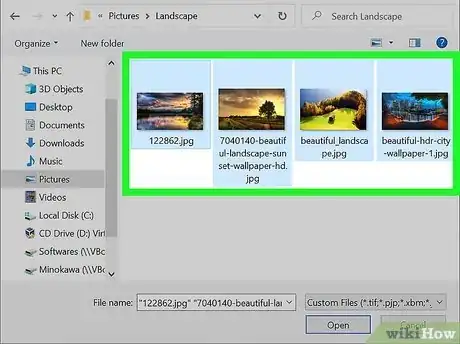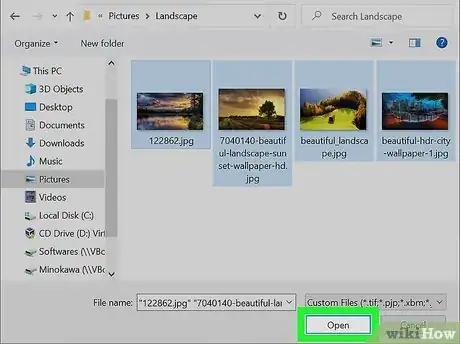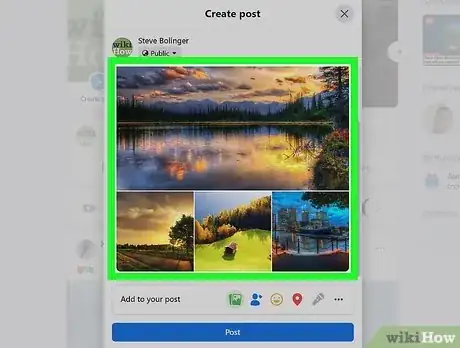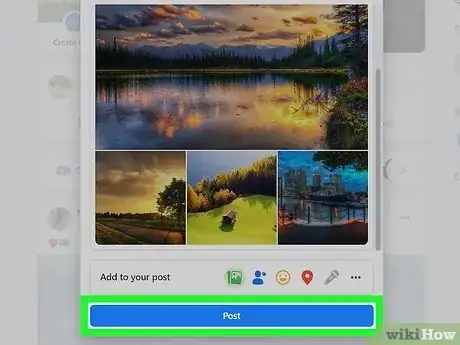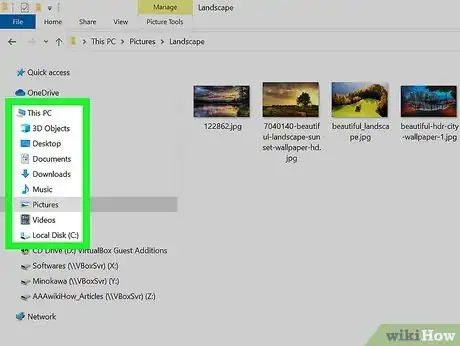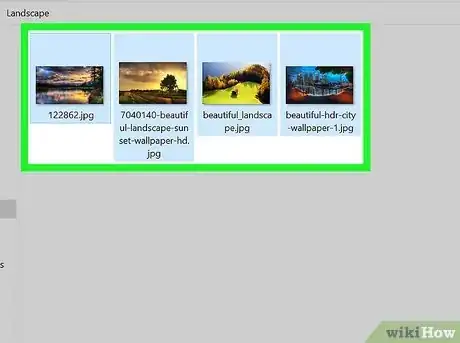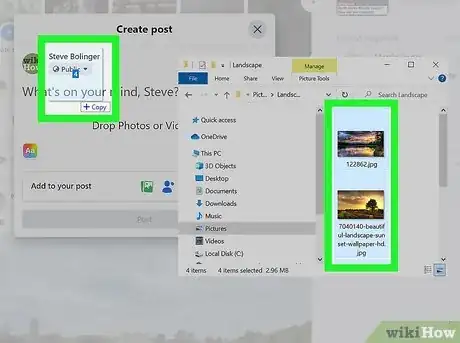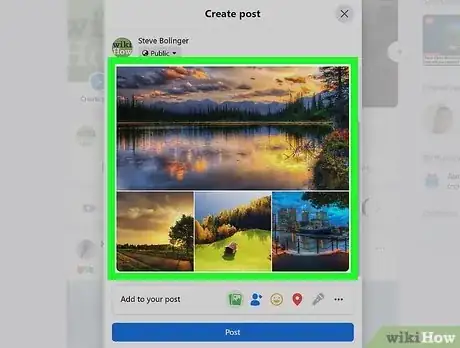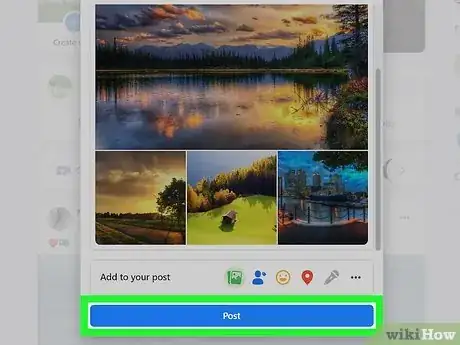wikiHow es un "wiki", lo que significa que muchos de nuestros artículos están escritos por varios autores. Para crear este artículo, autores voluntarios han trabajado para editarlo y mejorarlo con el tiempo.
Este artículo ha sido visto 7749 veces.
Te fuiste de paseo a un lugar turístico maravilloso y tomaste miles de fotos de todas partes. Tan pronto llegaste a casa quisiste que todos tus amigos de Facebook se enterasen, pero el panorama fue tan espectacular que no puedes decidir qué fotos compartir. ¡Pues eso no es ningún problema, ya que puedes compartirlas todas a la vez! Puedes lograrlo con solo elegir la opción de compartir varias fotos en una sola publicación.
Pasos
Método 1
Método 1 de 2:Actualiza tu estado
-
1Inicia sesión con tu cuenta de Facebook. Después de iniciar sesión ve a la página de noticias.
-
2Haz clic en el cuadro de texto donde escribes tu estado para que aparezcan las opciones adicionales.
-
3Haz clic en el ícono de la cámara que aparece en la parte de abajo. Aparecerá una ventana pequeña de donde podrás elegir las fotos que quieres compartir.
-
4Ve a la carpeta donde se encuentran las fotos que quieres compartir.
-
5Selecciona las fotos. Presiona CTRL + Seleccionar (clic izquierdo) para seleccionar varias fotos al mismo tiempo.
-
6Haz clic en “Abrir”. La ventana se cerrará y volverás a la página de noticias.
-
7Espera a que las imágenes carguen y aparezcan debajo del cuadro de texto. Escribe lo que quieras o etiqueta a un amigo.
-
8Comparte tus fotos. Cuando termines, haz clic en “Publicar” para compartir las fotos.Anuncio
Método 2
Método 2 de 2:Arrastra y suelta
-
1Abre la carpeta donde se encuentran tus fotos.
-
2Selecciona todas las fotos que quieres compartir.
-
3Arrastra las fotos a través de la pantalla y suéltalas en el cuadro de texto donde escribes tu estado en la página de Facebook.
-
4Espera a que las imágenes carguen y aparezcan debajo del cuadro de texto. Escribe lo que quieras o etiqueta a un amigo.
-
5Comparte tus fotos. Cuando termines, haz clic en “Publicar” para compartir las fotos.Anuncio
Consejos
- Al igual que con las publicaciones normales, también puedes elegir con quién compartir tus fotos. Solo debes configurar las opciones de privacidad.
- Las fotos que compartas a través de este método aparecerán en el álbum de las fotos de tu biografía de Facebook.